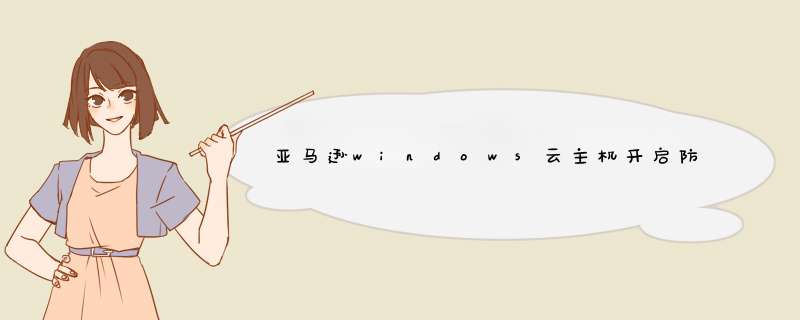
首先,通过“控制面板”——“系统和安全”——“防火墙”,找到防火墙设置。
第二步,在防火墙设置下找到“允许应用通过windows防火墙设置”,这个选项,并在允许的应用里面讲“核心网络”更改为打开状态(前面打上对号)。
第三步,找到防火墙设置下的“检查防火墙状态”,并找到“启用或关闭windows防火墙”,并将“阻止所有传入连接,包括位于允许应用列表中的应用”前面的对号去掉。
这些做完之后,检查电脑联网情况。
http://jingyan.baidu.com/article/d45ad1489156c869552b80df.html第一步:在电脑连接网络的情况下,点击桌面左下角的windows图标;
第二步:在弹出面板中的“搜索程序和文件”框输入“mstsc”并且回车;
第三步:在弹出的“远程桌面连接”对话框中单击下拉“选项”按钮;
第四步:在伸展的“远程桌面连接”的“常规”按钮中依次输入——计算机(填写你购买VM时系统给你邮箱发送的IP地址,其中还包括用户名和密码) 》 用户名 》 保存 ,在连接之前,你也可以根据个人需要更改显示、本地资源、程序、体验、高级按钮等选项,最后点击“连接”按钮;
第五步:在弹出的windows安全窗口中输入密码,然后再点击“确定”,此时PC机开始远程连接你开通的云主机;
第六步:远程连接云主机成功,现在你可以远程连接使用你的云主机;
小鸟云服务器niaoyun实例创建好之后,您可以使用以下任意一种方式登录服务器:远程桌面连接 (Microsoft Terminal Services Client, MSTSC):
采用这种方式登录,请确保实例能访问公网。如果在创建实例时没有购买带宽,则不能使用远程桌面连接。
管理终端 VNC:无论您在创建实例时是否购买了带宽,只要您本地有网页浏览器,都可以通过管理控制台的管理终端登录实例。
使用远程桌面连接 (MSTSC) 登录实例
打开 开始菜单 >远程桌面连接,或在 开始菜单 >搜索 中输入 mstsc。也可以使用快捷键 Win+R 来启动运行窗口,输入
mstsc后回车启动远程桌面连接。
在 远程桌面连接 对话框中,输入实例的公网 IP 地址。单击 显示选项。
输入用户名,如小鸟云默认为 niaoyun。单击 允许我保存凭据,然后单击 连接。这样以后登录就不需要手动输入密码了。
欢迎分享,转载请注明来源:夏雨云

 微信扫一扫
微信扫一扫
 支付宝扫一扫
支付宝扫一扫
评论列表(0条)